隨著 Windows 10 即將到達其生命週期結束(EOL),升級至新系統變得愈加重要,獲選成為這次鐵人賽的推薦作品並獲獎得到 Copilot+ PC 筆電也很重要,希望有機會讓小編來開箱體驗。
升級到 Windows 11 不僅能確保您的設備在安全性上獲得支持,還能提升性能和用戶體驗。以下是幾個值得考慮的理由:
現代化介面:Windows 11 擁有全新的設計,簡化的用戶介面讓您更容易找到和使用應用程式。
性能優化:新系統針對遊戲和多任務處理進行了效能調整,提供更流暢的使用體驗。
新的應用程式和功能:包含許多新功能、小工具、虛擬桌面及整合的 Microsoft Teams,讓工作和娛樂更加高效。
長期支援:隨著 Windows 10 的 EOL,升級至 Windows 11 可確保您獲得最新的安全更新和功能。
可以先透過 PC Health Check Tool 這個免費工具,來檢查裝置的硬體規格,可快速確認設備是否符合 Windows 11 的基本要求,如 CPU、RAM、存儲空間和 TPM 2.0 等關鍵硬體組件:
小編的筆電還停留在 Asus X550C,由於 TPM 的關係,因為 TPM 的限制而無法直接升級至 Windows 11,TPM 2.0 的要求,是為了提供進階的安全功能,如加密和安全開機,以應對新型態的勒索軟體和駭客攻擊。
微軟官方建議,不應在不符合 Windows 11 最低系統要求的設備上安裝該系統。根據小編的體驗,至少需要 8GB 的記憶體,以下是本次測試的硬體規格:
CPU: i5-3337U
GPU: NVDIA GT720M
Memory: 8G
Disk: ADATA SU800 128G
但官方還是提供了一條非建議的安裝方式,讓想要搶先體驗的夥伴能夠進行升級,小編本次就是透過這種方式進行老筆電安裝升級至 Windows 11。
如果評估過後決定進行這樣的操作並了解其中的風險,可以創建以下的註冊表鍵值,以繞過對 TPM 2.0。
但官方建議至少需要 TPM 1.2 和 CPU 型號的檢查,要檢查目前的 TPM 版本,可以按照以下步驟進行:
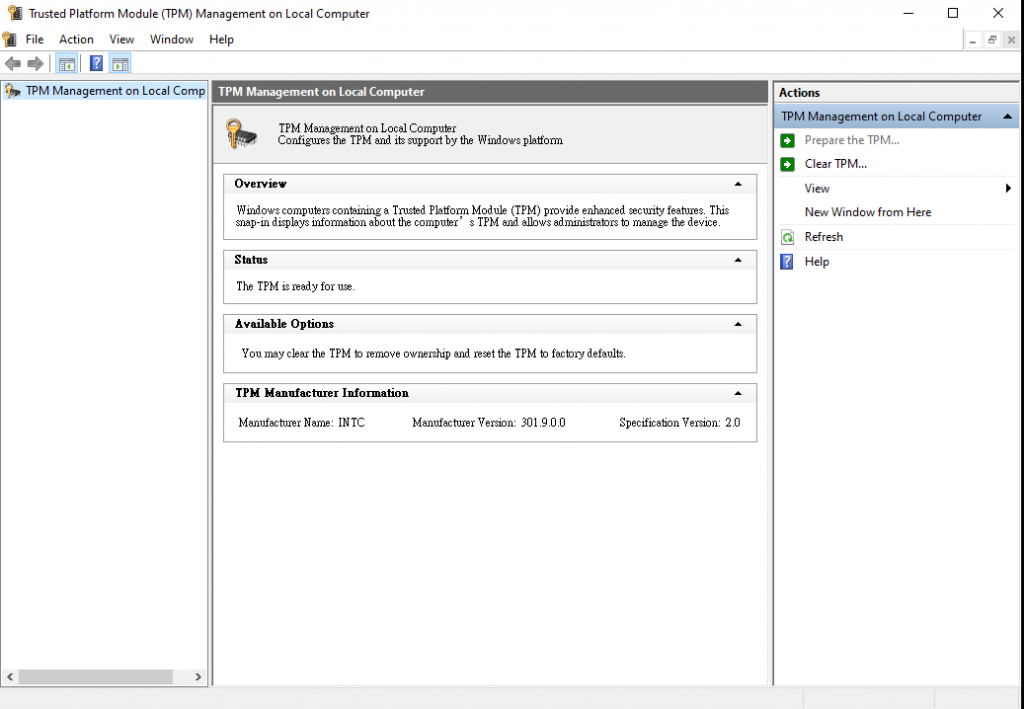
註冊表鍵值設定:
路徑:HKEY_LOCAL_MACHINE\SYSTEM\Setup\MoSetup
名稱:AllowUpgradesWithUnsupportedTPMOrCPU
類型:REG_DWORD
數值:1
注意:如果不正確地修改註冊表,可能會出現嚴重問題,這些問題可能需要重新安裝操作系統,微軟無法保證這些問題能夠解決,請在評估風險後才修改註冊表。
升級至 Windows 11 雖需繞過某些系統要求,但在安全性、性能和功能上的提升,無疑是值得考慮的選擇。
請在進行任何修改之前,確保備份重要資料,並仔細閱讀相關指南。

 iThome鐵人賽
iThome鐵人賽
 看影片追技術
看更多
看影片追技術
看更多